Cómo crear murales con tus fotos en Instagram
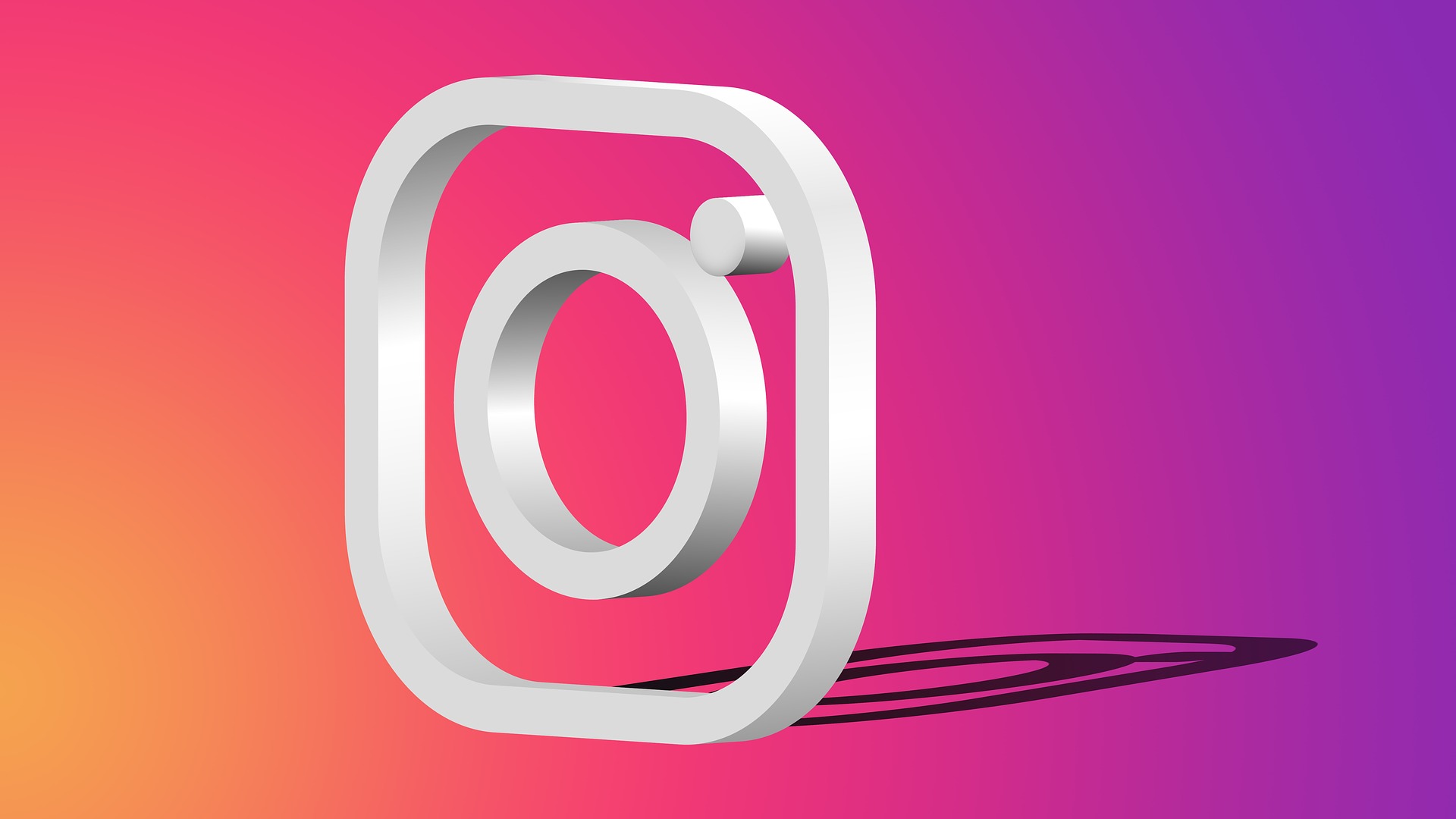
Seguro que has visto alguna vez una cuenta de Instagram que publica una sola foto dividida en varios trozos, creando un mural en la galería del teléfono. El resultado es muy interesante y llamativo porque con varias publicaciones formas una gran publicación muy atractiva en la galería. Y seguro que te has preguntado cómo lo hacen y si puedes hacerlo tú.
Una de las claves para triunfar en instagram es ser original y haciendo murales con tus fotografías puedes ir un poco más allá que subir simples fotos a la galería. Gracias a ADSLZone sabemos cómo hacerlo: dividir una fotografía en varios trozos y llenar filas o columnas en tu galería de Instagram ya sea horizontal o vertical.
Para ello puedes descargar una aplicación en tu teléfono móvil, iOS o Android, y lo hará de forma rápida y en solo unos segundos. La aplicación es Grids, es gratuita para Android. En cambio, si tienes iPhone puedes usar la aplicación Tile Pic.
Ambas aplicaciones son rápidas y sencillas y el proceso es el mismo en ambas: solo tienes que elegir la foto que quieras de la galería de tu móvil, elegir en cuántas imágenes quieres dividirla y la aplicación la dividirá por ti. Una vez que tengas los trozos solo tendrás que subirlos a Instagram. Podrás subirlos directamente desde la aplicación o bien subirlos desde tu galería más tarde.
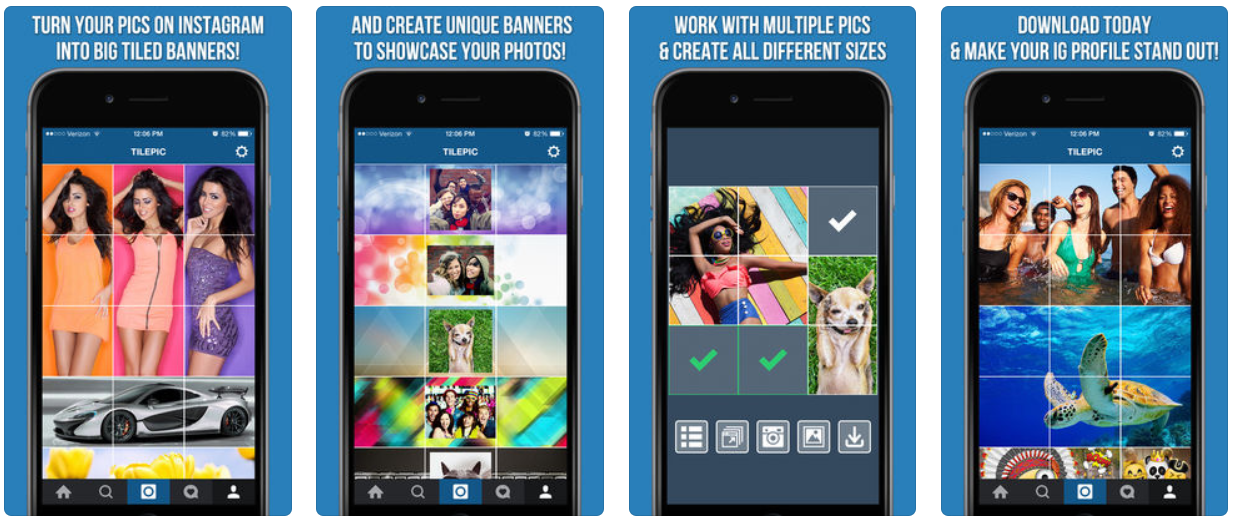
Recuerda que es importante que la fotografía que quieras dividir tenga una calidad más o menos decente ya que al dividirla se verá más grande y si su calidad es mala se verán todos los detalles de la misma. Cuando la escojas solo tienes que elegir los trozos, cortar y subirla a Instagram.
Para verla correctamente, como es lógico, no tendrás que ver la imagen sobre el timeline de tu aplicación sino donde la galería. Es en el perfil de usuario donde se ven todas las fotos correctamente con el montaje finalizado. Si las subes de forma automática no tendrás que pensar nada pero si las subes tú, una a una, desde la galería, recuerda que tendrás que empezar por la esquina superior derecha e ir subiendo la última fila y luego las superiores para que el resultado sea correcto.





